Windows 11/10 meldet mich sofort nach der Anmeldung ab
Eines der Szenarien, die nach einem Upgrade auf einem Windows -PC auftreten, ist, dass sich neue Benutzer nicht anmelden können. Es funktioniert nur für bestehende Benutzer. Sobald ein neuer Benutzer versucht, sich auf dem Laptop anzumelden, ändert sich der „Willkommen“-Bildschirm sofort zu „ Abmelden(Signing) “. Wenn Sie mit einem ähnlichen Problem konfrontiert sind, hilft Ihnen dieser Beitrag bei der Lösung des Problems Problem.
Windows 11/10 meldet mich sofort nach der Anmeldung ab
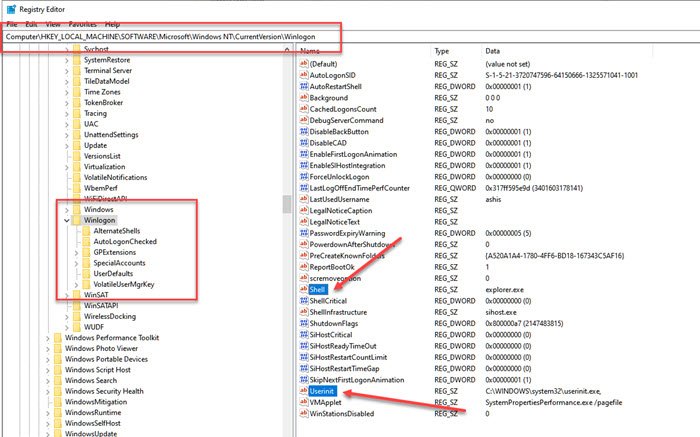
Der Grund für das Problem ist, dass diese neuen Benutzer ihren Standardordner beschädigt oder beschädigt haben. Es ist ein wichtiger Ordner für die erstmalige Anmeldung, und da Windows keinen Platz findet, meldet es den Benutzer einfach ab.
Es ist auch möglich, dass eine wichtige Datei – NTUSER.DAT – beschädigt ist. Es handelt sich um eine benutzerspezifische Datei, die Benutzerkonfigurationsdaten liest, wenn Sie sich bei Ihrem Computer anmelden. Es ist eine Datei, aus der Windows Benutzereinstellungen aufnimmt und verwendet, um Ihre Anmeldung vorzubereiten.
Gehen Sie wie folgt vor, um dieses Problem zu beheben:
Starten Sie(Boot) in den abgesicherten Modus(Safe Mode) und melden Sie sich mit dem Admin- Konto an
Öffnen Sie den Registrierungseditor, indem Sie Regedit in die Eingabeaufforderung Ausführen ( (Run)Win +R ) eingeben und anschließend die Eingabetaste(Enter) drücken
Navigieren Sie zu:
Computer\HKEY_LOCAL_MACHINE\SOFTWARE\Microsoft\Windows NT\CurrentVersion\Winlogon
Hier müssen wir die Werte von zwei Werten überprüfen – Shell und Userinit . Es sollte wie folgt sein.
- Shell = explorer.exe
- Userinit = C :\WINDOWS\system32\userinit.exe
Doppelklicken(Double) Sie darauf, um sie im Bearbeitungsmodus zu öffnen, und fügen Sie dann diese Werte hinzu.
Starten Sie den Computer im normalen Modus neu und versuchen Sie, sich mit einem neuen Benutzerkonto anzumelden.
Lesen(Read) : Windows 10 friert beim Anmeldebildschirm ein(Windows 10 freezes at Login Screen) .
Ich werde auch vorschlagen, System File Checker und DISM-Tools auszuführen , um etwaige Beschädigungen der Systemdateien zu beheben, insbesondere für neue Benutzer. Sie können auch die Problembehandlung für Microsoft-Konten  ausführen und sehen, ob es hilft.
Wenn der Benutzer ein Domänenbenutzer ist und das Problem dadurch nicht behoben wird, wird dringend empfohlen, sich mit dem IT-Administrator in Verbindung zu setzen, um das Problem zu lösen.
Related posts
Passwort kann nicht auf dem Anmeldebildschirm in Windows 11/10 eingegeben werden
So deaktivieren Sie die Bildpasswort-Anmeldeoption in Windows 11/10
Wo werden die Windows 10-Anmeldebildschirmbilder gespeichert?
Doppelter Benutzername auf dem Anmelde- oder Anmeldebildschirm in Windows 10
Benutzeroption wechseln fehlt im Windows 10-Anmeldebildschirm
Probleme mit der Microsoft Teams-Anmeldung beheben: Wir konnten Sie nicht anmelden
So beheben Sie zu viele Anmeldefehler bei Steam aufgrund von Netzwerkfehlern
So greifen Sie auf die Microsoft Teams Admin Center-Anmeldung zu
Entfernen Sie ganz einfach Ihr Anmeldekennwort aus Windows 10
PayPal-Login: Tipps zur sicheren Registrierung und Anmeldung
So melden Sie andere Benutzer in Windows 10 ab
So entfernen Sie die PIN in Windows 11/10
So aktivieren oder deaktivieren Sie das Zurücksetzen der PIN auf dem Anmeldebildschirm unter Windows 10
Aktivieren oder deaktivieren Sie das Administratorkonto auf dem Anmeldebildschirm in Windows 10
Beheben Sie den verdächtigen Anmeldeversuch von Instagram
So richten Sie das Bildkennwort in Windows 10 ein
Windows Hello funktioniert nicht unter Windows 11/10
Der Windows-Anmeldebildschirm wird nicht angezeigt oder das Kennwortfeld wird nicht angezeigt
Windows-Computer friert beim Anmeldebildschirm ein
So entfernen Sie Fingerabdrücke von Windows Hello in Windows 11/10
